December 9
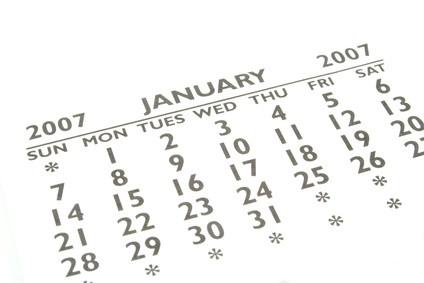
Microsoft Excel è un software foglio di calcolo che può aiutare a mantenere una grande quantità di dati. Quando si immettono dati, non sempre immessa nel modo avete bisogno. Ad esempio, se si sta entrando ricevute alla fine dell'anno per tempo di imposta, non si può entrare nelle ricevute in ordine di data. Invece di cercare di risolvere manualmente gli oggetti e li entrare in ordine di data, ottenere Excel per fare il lavoro pesante per voi. Digitare le voci in qualsiasi ordine, quindi utilizzare la funzione sorta di Excel.
1 Clicca sulle colonne che si desidera ordinare. Ad esempio, se si desidera ordinare colonna A, cliccare sull'intestazione di colonna "A" per evidenziare l'intera colonna.
2 Fare clic sulla scheda "Dati", quindi fare clic su "Ordina". Si aprirà la finestra di dialogo Ordina.
3 Fare clic sul pulsante "Continua con la selezione corrente", quindi fare clic su "Ordina".
4 Fare clic sulla freccia sotto "ordine" e selezionare "recente al più vecchio" o "vecchio al più recente" a seconda del modo in cui si desidera ordinare le date.
5 Assicurarsi che la casella di selezione "Sort sulla" legge "valori", quindi fare clic su "OK". Excel ordinare la colonna in base alla data.
